¿Cómo puedo añadir un filtro de Facebook a mi foto? Esta es una pregunta recurrente en internet entre los usuarios de Facebook. En efecto, es verdad, puedes añadir filtros de Facebook a las fotos antes de compartirlas con tus amigos. Puede que seas nuevo usando esta función y te estés preguntando cómo utilizar Filtros de Facebook . En este artículo, te mostraremos tres maneras de cómo utilizar los efectos de filtro de Facebook de forma sencilla. Además, te enseñaremos a resolver problemas de los filtros de las video llamadas de Facebook Messenger si estos no están funcionando.
- Parte 1. Potente Software de Filtros de Facebook en PC
- Parte 2. Cómo Usar los Efectos de Filtro en la Cámara de Facebook
- Parte 3. Cómo Utilizar los Filtros de Video Llamadas de Facebook Messenger en Android y iPhone
- Parte 4. [Tips] Solución de Problemas en los Filtros de Video Llamadas de Facebook Messenger Cuando Estos no Funcionan
Parte 1. Potente Software de Filtros de Facebook en PC
Cuando se trata de añadir filtros de Facebook a videos o fotos, puedes usar un software editor como Filmora Video Editor para Windows (o Filmora Video Editor para Mac). Este software está construido con cientos de filtros y efectos que puedes aplicar a tus videos o imágenes. Aparte de esto, incluye transiciones, motions, elementos, textos y títulos que puedes aplicar a tus videos. Además, Filmora Video Editor permite que exportes y compartas tus videos e imágenes editadas directamente en YouTube, Vimeo, dispositivos y diferentes formatos de archivo. Antes, veamos cómo agregar filtros y superposiciones a fotos y videos de Facebook usando

Que hace que este software de filtros de Facebook sea excepcional:
- Filmora Video Editor está construido con controles de audio básicos como volumen, tono, ecualizador, split, trim y silencio.
- Sus controles de video básicos incluyen trim, cortar, saturar, rotar, recortar y brillo entre otros.
- Puede mostrar una vista previa en tiempo real al editar tus videos, audios y fotos.
- Filmora Video Editor admite la entrada de archivos multimedia desde el almacenamiento de la computadora, videocámaras, teléfonos y sitios en línea.
- Está diseñado con numerosas opciones de edición avanzadas como reproducción en reversa, ajuste de color avanzado, green screen, panorámica, zoom, congelación de un fotograma y una herramienta de cámara de acción independiente.
Pasos sencillos para añadir elementos de filtros y superposiciones en videos e imágenes de Facebook
Paso 1. Descarga e instala el software
Primero, haz clic en el botón de "Descarga gratis" para descargar el software ya se en tu computadora Mac o Windows. Luego, instala e inicia el programa para seguir con el siguiente paso.
Paso 2. Importa el video o imagen
Seguidamente, debes cargar la imagen o video en el software al cual quieres agregarle filtros haciendo clic en el botón de "Importar Archivos Multimedia Aquí" en la pantalla principal. Si tienes las fotos o videos de Facebook descargadas en tu computadora selecciona "Importar archivos", de lo contrario, debes descargarlas de Facebook. Para ello simplemente pega el enlace después de seleccionar la opción de descarga.

Paso 3. Añadir filtros, elementos y superposiciones a un video o foto de Facebook
Cuando hayas cargado o descargado un video o imagen de Facebook en este software, puedes arrastrarlos a la línea de tiempo del video y la línea de tiempo de la imagen, respectivamente.
Para añadir filtros, debes seleccionar el botón de "Filtros" después de hacer clic en "Efectos" y se desplegara una lista en la parte superior de la pantalla. A medida que buscas, puedes obtener una vista previa de los filtros y ver cuál es el ideal para tu foto o video. Una vez hayas seleccionado el filtro, arrástralo a la línea de tiempo del filtro y colócalo en el minuto ideal para tu video. puedes reproducirlo y obtener una nueva vista previa.

También puedes agregar elementos geniales a tu archivo multimedia. haz clic en el botón de "Elementos" y busca los elementos que deseas. Arrastra el elemento que haz seleccionado a la línea de tiempo del elemento y colócalo en el lugar preciso. Reproduce el video para obtener una vista previa del elemento agregado. Para eliminar el elemento, use el botón deshacer.
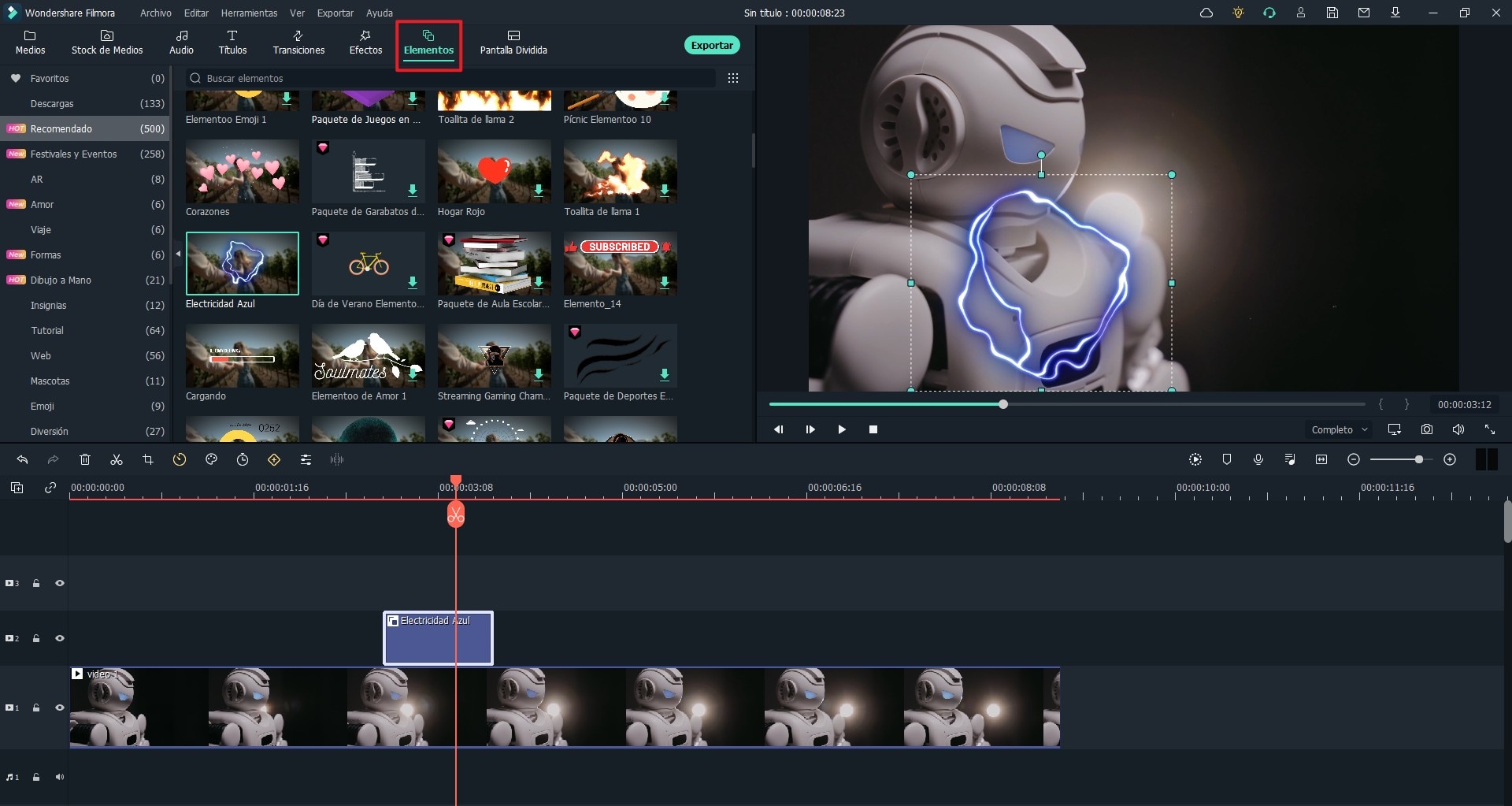
Para añadir superposiciones, haz clic en el botón de "Difuminados Bokeh" y se te presentarán varias superposiciones. Nuevamente, selecciona la superposición apropiada y arrástrala a la línea de tiempo. Puedes ajustar la posición y reproducir el video de Facebook para obtener una vista previa de la superposición.
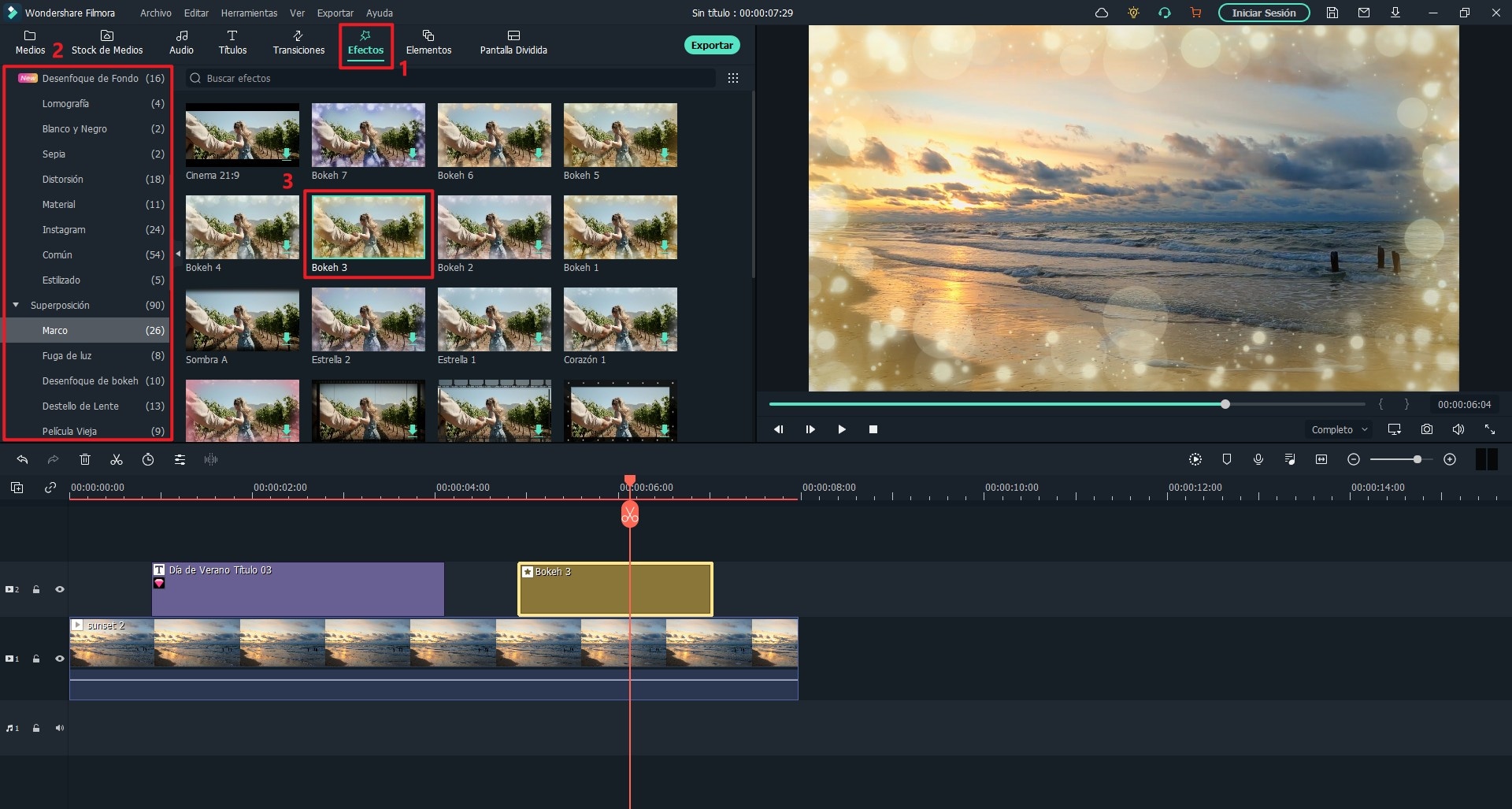
Paso 4. Exporta archivos editados
Lo que sigue es guardar el archivo o compartirlo en Facebook directamente. Haz clic en el botón de "Exportar". Puedes seleccionar exportar al formato deseado o a un dispositivo específico. Sigue las instrucciones y completa el proceso haciendo clic en el botón "Exportar". Luego puedes subir tu increíble video a Facebook directamente.

Parte 2. Cómo Usar los Efectos de Filtro en la Cámara de Facebook
Sin utilizar un software de edición, también puedes utilizar los filtros disponibles en la cámara de Facebook para modificar tus imágenes o videos. Aquí te mostramos una guía de cómo usar los efectos de filtros de la cámara de Facebook.
Paso 1. Descarga la aplicación de Facebook en tu teléfono e inicia sesión en tu cuenta de Facebook.
Paso 2. En la página de inicio de Facebook, haz clic en la cámara la cual se encuentra ubicada en la parte superior izquierda.
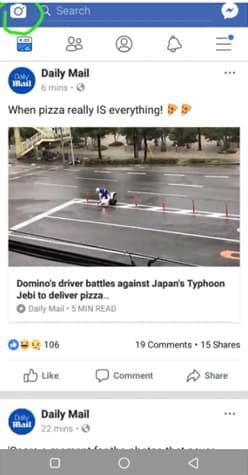
Paso 3. Tendrás opciones como Live, Boomerang, Normal y Video en la parte inferior de la pantalla. Justo encima del video está el botón Galería, que te permite cargar videos y fotos en tu galería. Tócalo y carga un video o una foto a la que desees agregar efectos de filtros de Facebook.
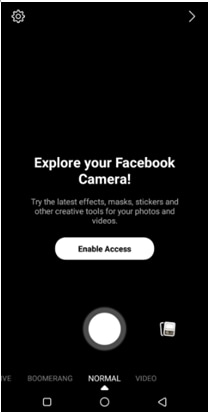
Paso 4. Una vez que hayas subido un video o una foto, toca el botón de efectos en la parte inferior izquierda. Verás un menú en el que aparece un filtro en la parte inferior. Desliza hacia la izquierda para ver más efectos de filtro de Facebook. Si tocas un efecto, se aplicará a tu foto o imagen.
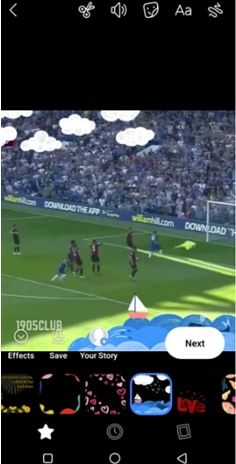
Paso 5. Haz clic en "Siguiente" para aplicar el efecto seleccionado y luego se abrirá una nueva ventana que te permitirá escribir un título y opciones sobre cómo desea compartir tu foto o video.
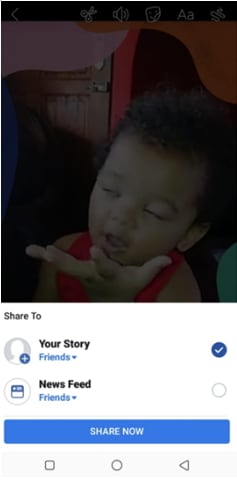
Paso 6. Finalmente, haz clic en "Compartir ahora" para compartir el video o las imágenes de Facebook con filtros.
Parte 3. Cómo Utilizar los Filtros de Video Llamadas de Facebook Messenger en Android y iPhone
La aplicación de Facebook Messenger, también permite que agregues filtros en tus video llamadas para hacer las video llamadas con tus amigos más entretenidas. A continuación, te mostramos paso a paso cómo usar los filtros de video llamadas de Facebook Messenger en Android y iPhone.
Paso 1. Descarga e instala la aplicación de Facebook Messenger en tu teléfono.
Paso 2. Inicia sesión en Facebook Messenger con tu cuenta de Facebook, o puede crear una cuenta si no tiene una cuenta de Facebook.
Paso 3. A continuación, elije un amigo de tu lista con quien desees realizar una video llamada. Ahora toca el botón de video llamada en la parte superior derecha cerca del botón de llamada.
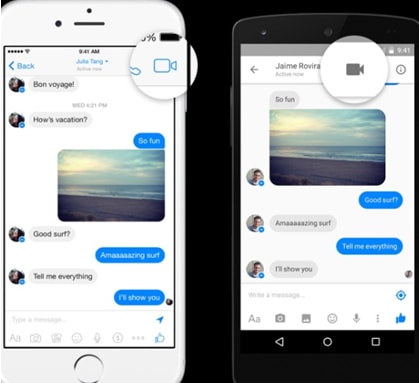
Paso 4. Facebook Messenger hará de inmediato una video llamada. Mientras esperas a que tu amigo se conecte, verás la opción que te pide que pruebe los efectos de video. Ahora, desliza hacia la izquierda y mantén presionado el efecto que prefieras y el efecto aparecerá en la pantalla.
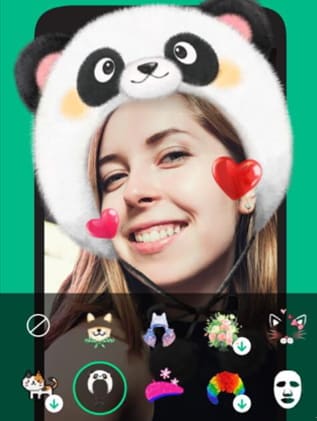
Paso 5. Excelente, ahora espera a que tu amigo se conecte a tu video llamada de Messenger y disfruta de la experiencia.
Parte 4. [Tips] solución de problemas en los filtros de video llamadas de Facebook Messenger cuando estos no funcionan.
En algunos casos, encontraras que los filtros de las llamadas de Facebook Messenger no están funcionando y existen varias formas de solucionar este problema.
1. Permite que Messenger acceda a tu cámara y micrófono
En tu teléfono, ve a configuraciones > Aplicaciones > Messenger y luego habilita la Cámara y el Micrófono.
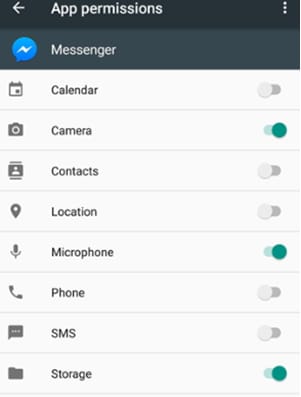
2. Revisa tu conexión de red
El problema podría ser tu conexión de red. Dirígete a "Configuración", Luego a "Copia de seguridad y restablecimiento" y luego Configuración de restablecimiento de red. Desde allí, haz clic en el botón "Restablecer configuración" y luego conéctate nuevamente al Wi-Fi e intenta realizar video llamadas nuevamente en Messenger.
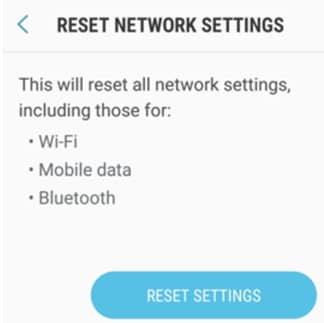
3. Vuelve a iniciar sesión en la aplicación Messenger
Tal vez tu aplicación Messenger no está respondiendo de forma adecuada. Por lo tanto, ve a "Configuración", selecciona "Aplicaciones" y elije la aplicación Messenger. Haz clic en "Almacenamiento" y dale clic en "Borrar caché". Desde allí, puedes abrir la aplicación Messenger e iniciar sesión nuevamente.
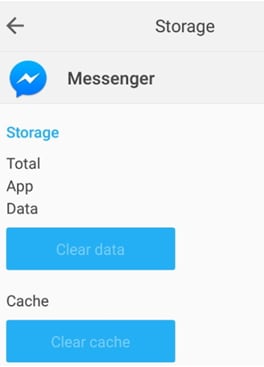
4. Reinstalar la aplicación de Messenger
Si los métodos antes mencionados no han funcionado, entonces desinstala la aplicación de Messenger de tu teléfono, reinstala y logueate nuevamente con tu cuenta de Facebook.
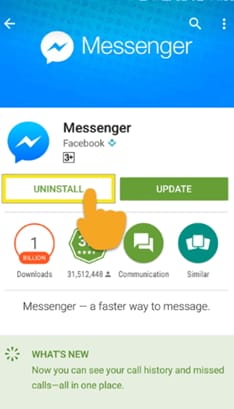
Pensamiento final
No solo publiques videos e imágenes en Facebook, haz que parezcan creados mediante la aplicación de filtros de Facebook disponibles en la cámara de Facebook o de Filmora Video Editor.
Pónte en Contacto con el Centro de Soporte para Obtener una Solución Rápida >







